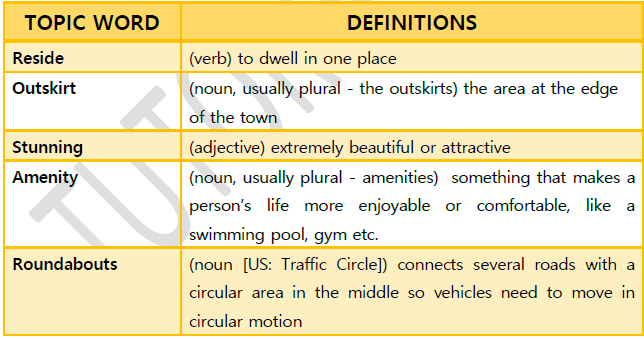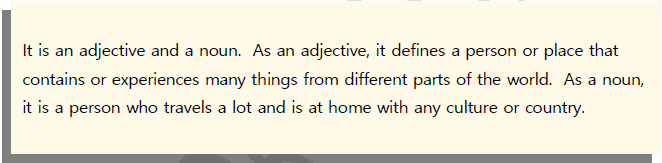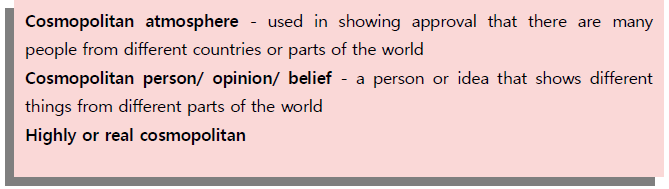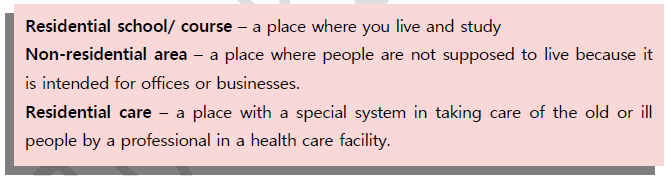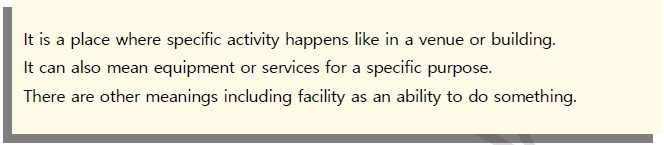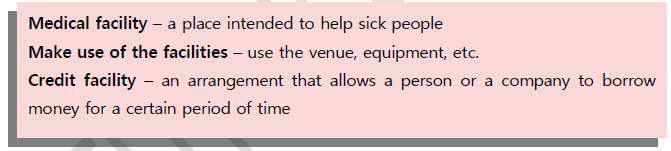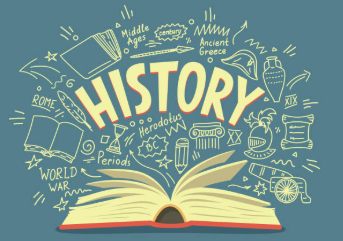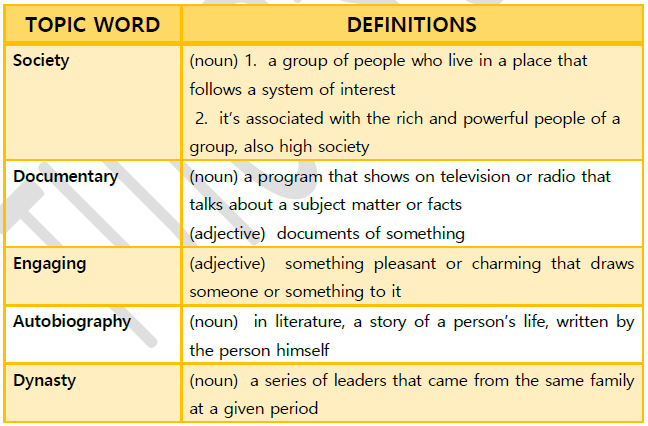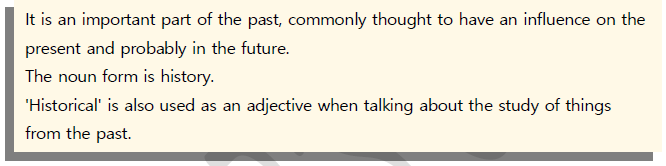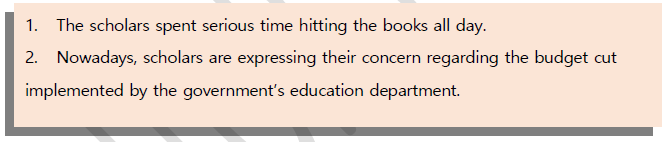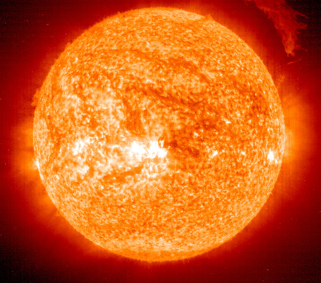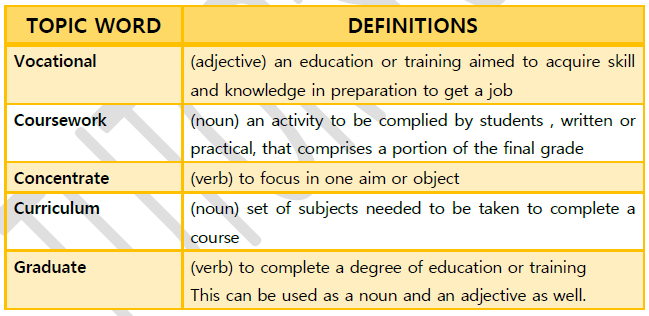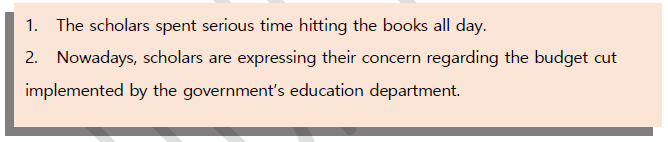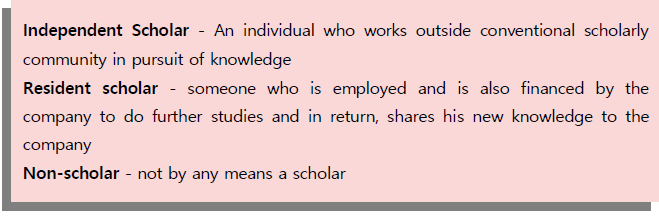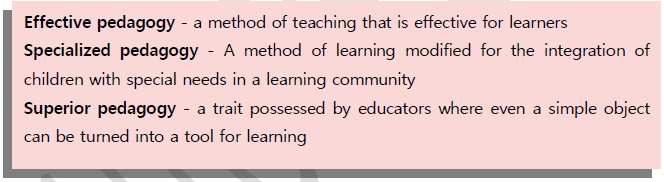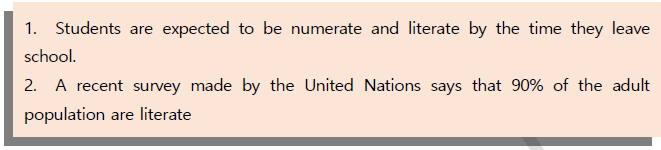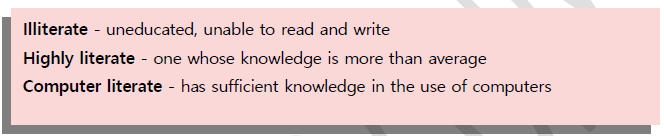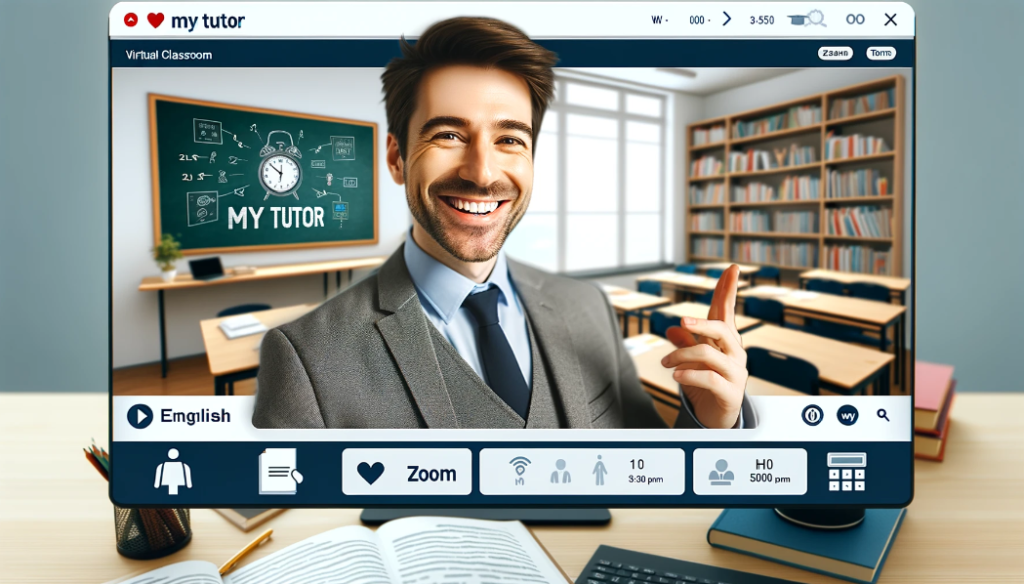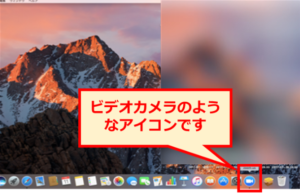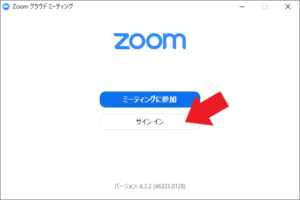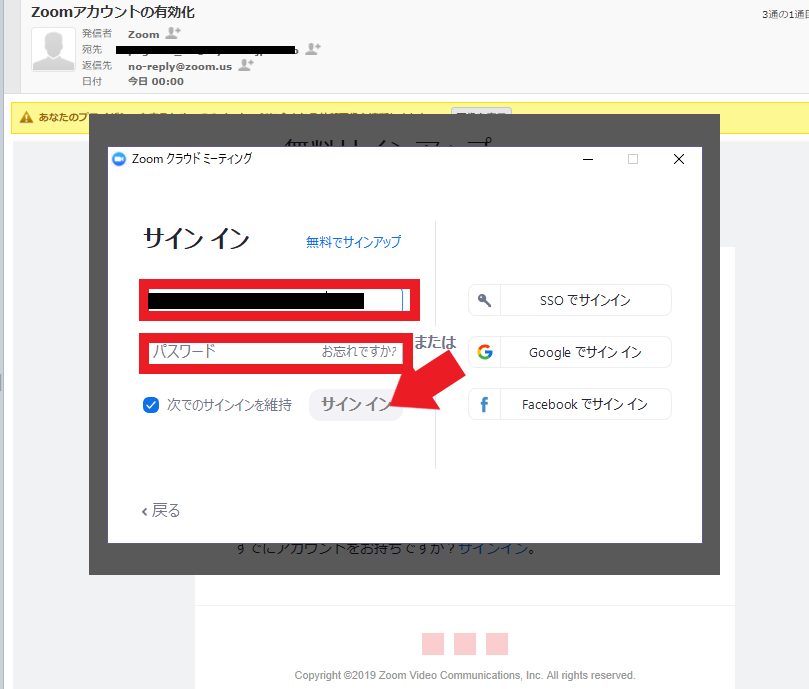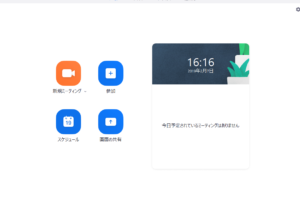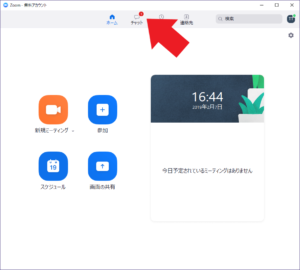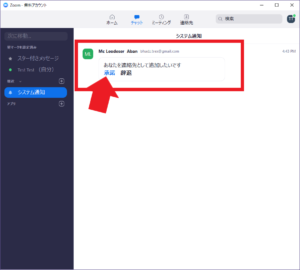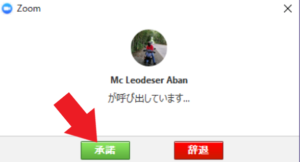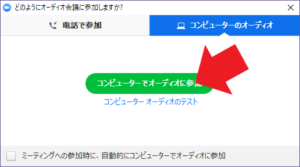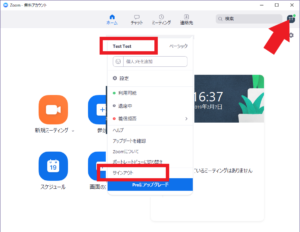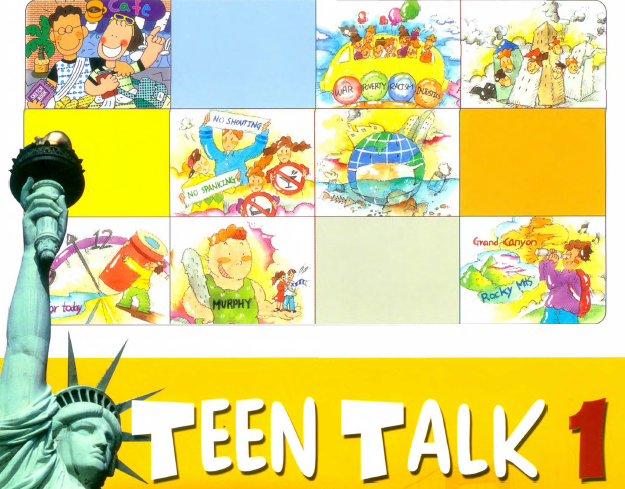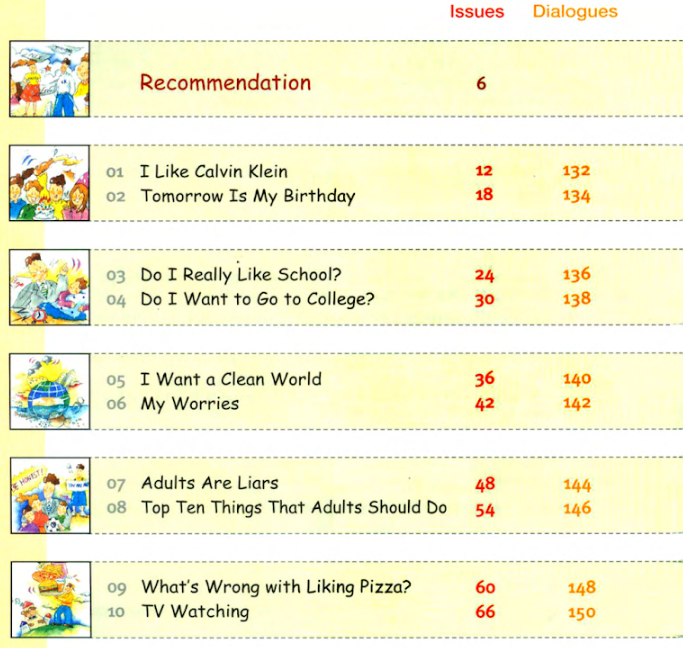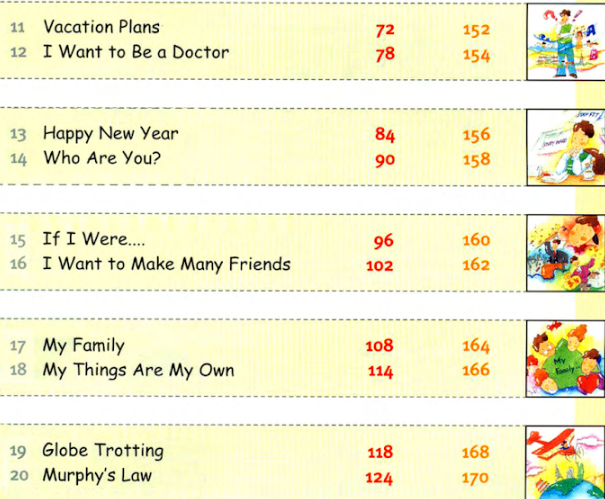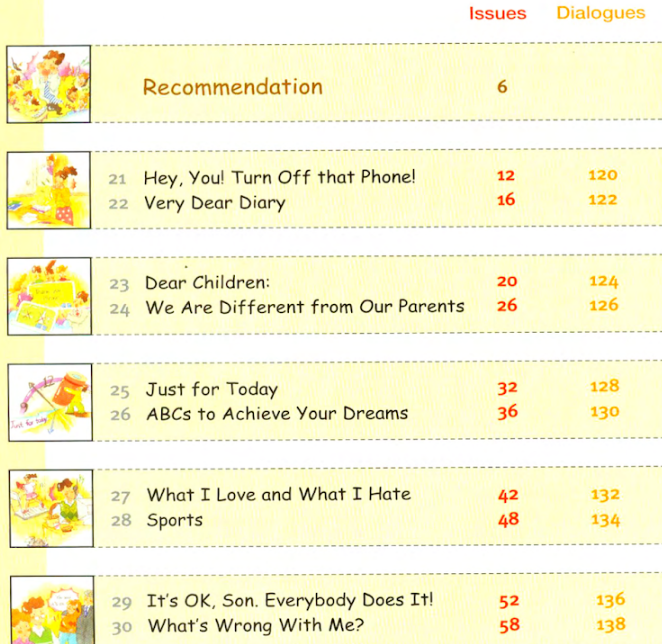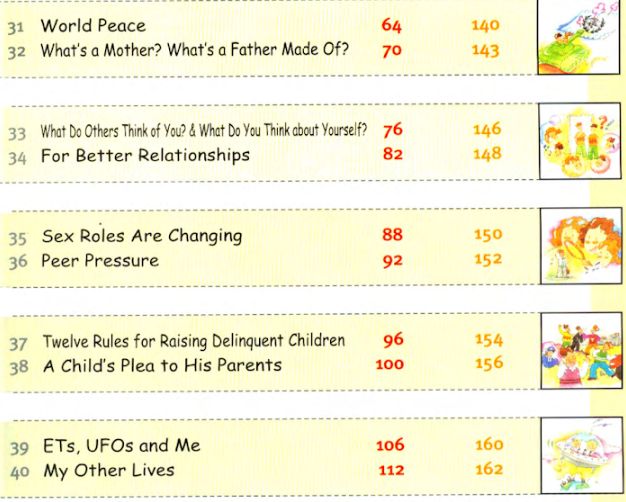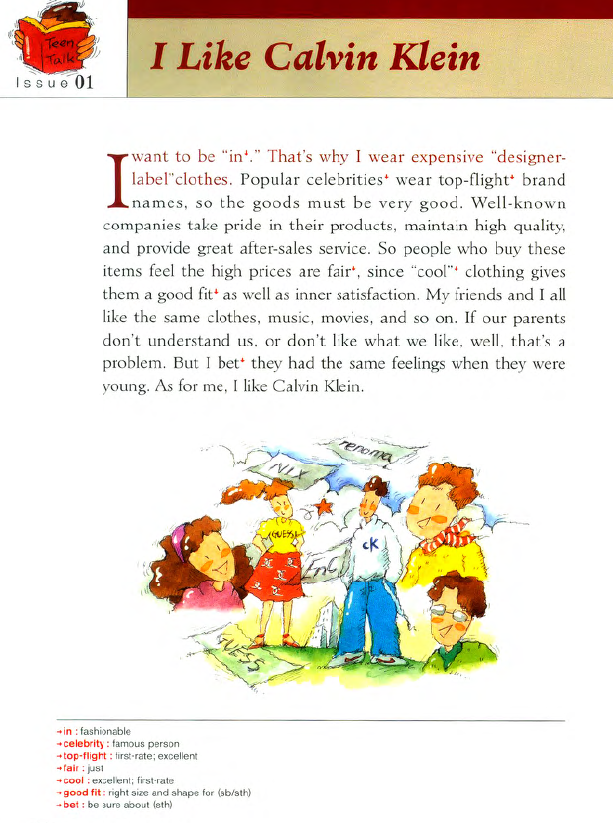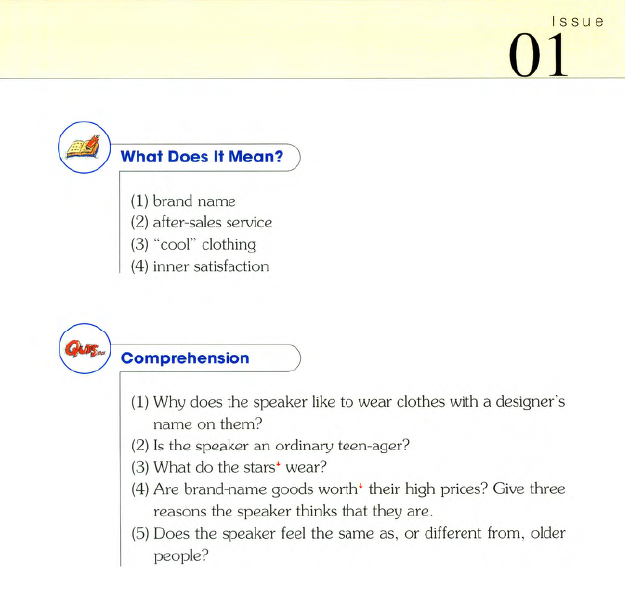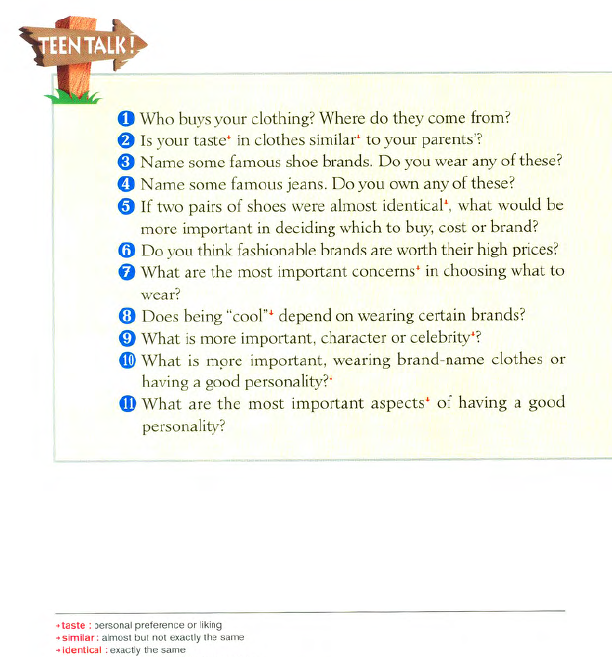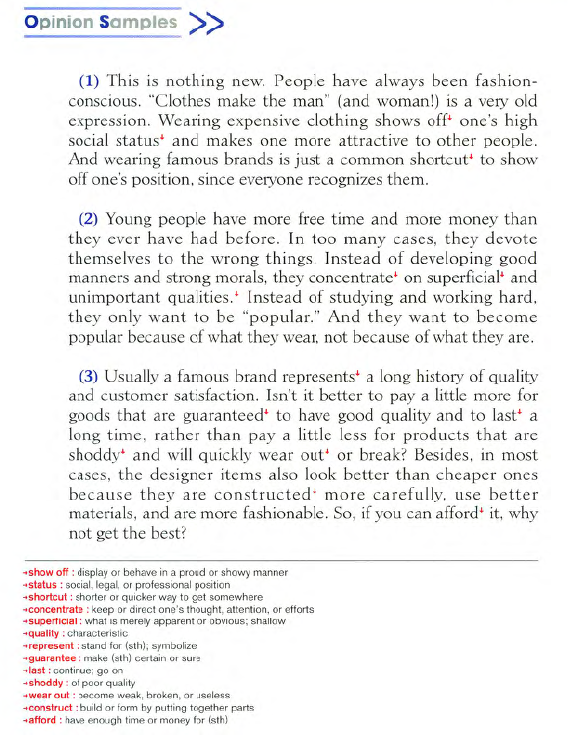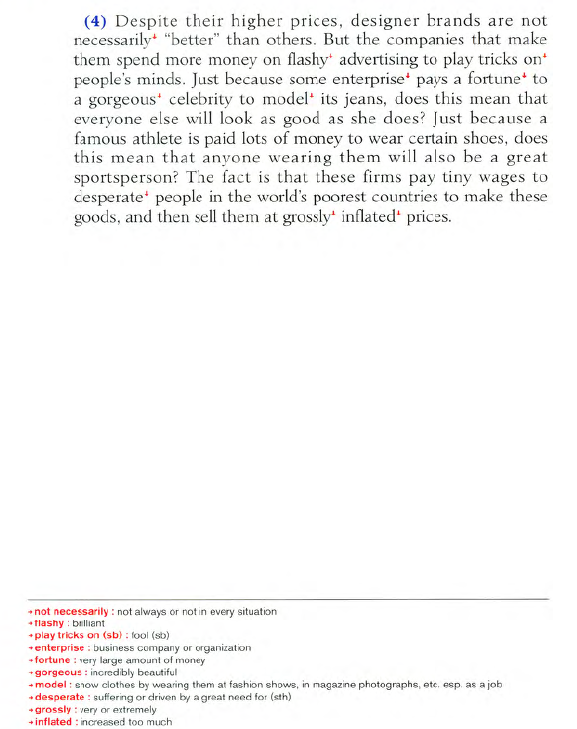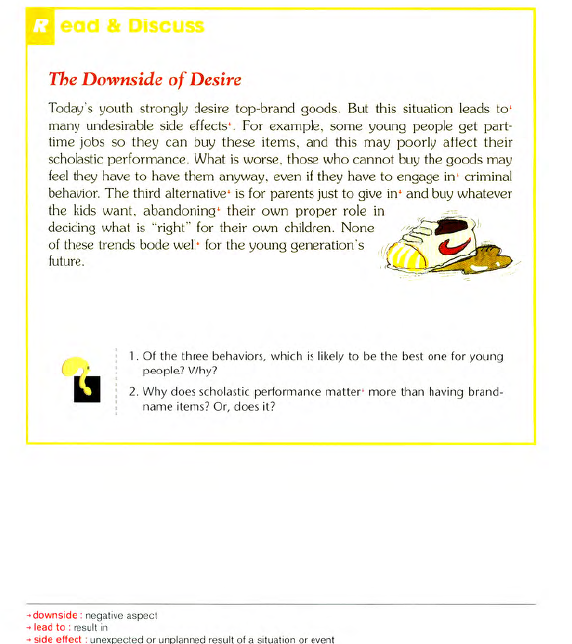中級 (Intermediate)
Current Overall Above 5.0 ⇒ Target Between 6.0 and 6.5
● 一般にIELTSのオーバーオールを0.5上げるのに必要な時間は200時間と言われています。
各試験目標スコア達成に必要な時間 (Hours required to achieve target score)
● 受講者の多くは、スピーキング → ライティング → リーディング →
リスニング の順で進めています。
● 受講者の希望で必要な科目だけ受講いただけます。また、 同時に複数のコースを受講することも可能です。
Multi Account (複数科目同時受講アカウント)ご利用方法
IELTS Speaking Lesson Course
IELTS Speaking (Mock Test) IELTS スピーキング特訓ゼミ(模試)
類似問題を使い、25分のレッスンの中で「Part 1」→「Part 2」→「Part 3」の順で実践的に進めていきます。 受講者からの回答を基に講師が修正、アドバイスをしていきながら模範解答を作り上げていきます。
ハイスコアを目指す受講者はこちらもチャレンジ!!
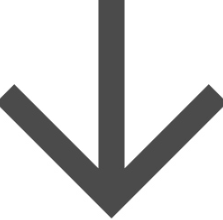
Crash Course は、IELTSスピーキングでバンドスコア 7以上を得点するために、採点基準の重要スキルを集中して学習する講座です。「IELTS Speaking (Mock Test)スピーキング特訓ゼミ」が類似問題を使った総合学習カリキュラムであるのに比べ、Crash Courseでは、採点基準にある重要スキルを徹底して会得するカリキュラムになっています。
受講者が必要と思われるスキルを選んで受講してください。
IELTS Writing Lesson Course
IELTS Writing Academic 特訓ゼミ ┃ IELTS Writing General 特訓ゼミ
実際の出題形式に合わせて【Task 1-Academic】、【Task 1-General】、【Task 2-Academic / General】のレッスンをご用意しました。
▮ レッスンの特徴
【Task 1-Academic】
Task 1で出題される典型的なチャートや図形、模式図などを使い、データの概要、特徴を正確に書いて説明するトレーニングです。
【Task 2-Academic / General】
Task 2で出題される主なエッセイのタイプ5種類を分析し、よりよいエッセイを書くトレーニングです。
(Academic / General )
スカイプ又はZOOMによるライティングレッスンとは違い、英作文を講師が添削してメールで返信するサービスになります。
必要ポイント
Task 1 (180単語以内) 1ポイント
Task 2 (181単語以上) 2ポイント
ハイスコアを目指す受講者はこちらもチャレンジ!!
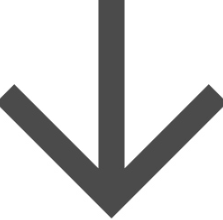
Crash Course は、IELTSライティングでバンドスコア 7以上を得点するために、採点基準の重要スキルを集中して学習する講座です。「ライティング特訓ゼミ」が類似問題を使った総合学習カリキュラムであるのに比べ、Crash Courseでは、採点基準にある重要スキルを徹底して会得するカリキュラムになっています。
受講者が必要と思われるスキルを選んで受講してください。
IELTS Reading Lesson Course
IELTS Reading Academic 特訓ゼミ ┃ IELTS Reading General 特訓ゼミ
レッスンの特徴
▮ Multiple-Choice, Summary-Completionなど実際に出題される問題タイプ
を検証し、慣れていただきます。
▮ 基本的な読解力を鍛えるトレーニングです。
パラグラフの構成やパッセージ全体の主題を読み取る力を身に着けます。
▮ スキミングやスキャニングなど読解テクニックを練習します。
▮ 必ず予習してレッスンに臨んでください。
IELTS Listening Lesson Course
セクション1と3ではダイアログ(複数の話者による会話形式)、セクション2と4がモノローグ(1人の話者が講義のように話すトーク形式)となっています。
社会・生活場面から学術・教育場面まで幅広い範囲で学習する必要があります。 とはいえ、常に決まったテーマ・問題形式なので、過去問の徹底学習で短期間にスコアアップがねらえます。
レッスンの流れ
➀ 問題用紙(Question)を講師が共有画面に写します。
② 問題用紙を見ながら音声を聞き質問に答えます。
③ 答え合わせをして、Note-taking、Answer Keyなどの指導を受けます。
④ ご希望があれば、当日分の教材とスクリプトを講師から受け取って終了となります。
2回目からはレッスン時間で次回の教材(複数分でも可)受取り予習してください。